苹果手机相册色彩怎么调
更新时间:2024-09-29 16:28:26来源:元达游戏浏览量:
苹果手机自带的相册和照片编辑功能,让我们可以轻松调整照片的色彩效果,使照片更加生动和吸引人,在苹果手机相册中,我们可以通过简单的操作,调整照片的亮度、对比度、饱和度等参数,也可以选择不同的滤镜效果来增加照片的艺术感。对于想要编辑照片的用户来说,苹果手机提供了一套简单易用的工具,让我们可以随时随地进行色彩的调整和修改,让照片更加个性化和出众。
苹果手机照片怎么修改色彩
步骤如下:
1.先解锁手机进入苹果手机主界面,在界面找到“照片”点击进入。
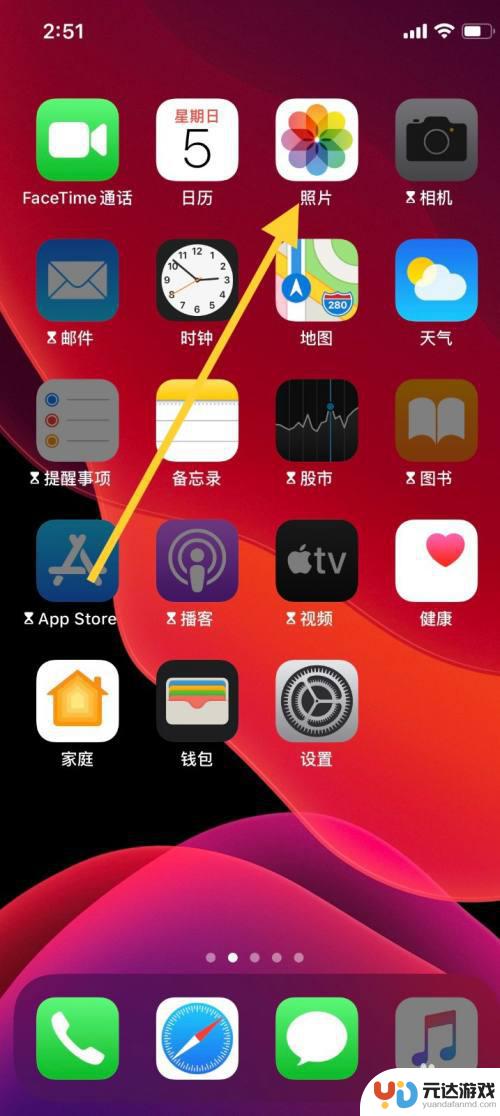
2.进入“照片”界面,选取需要编辑的图片,点击图片。
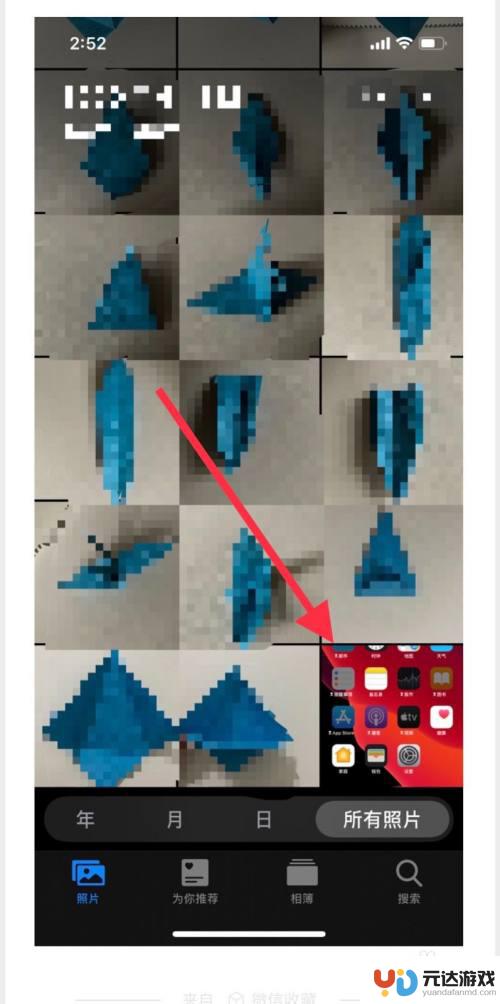
3.点击图片进入界面,点击界面右上角“编辑”进入。
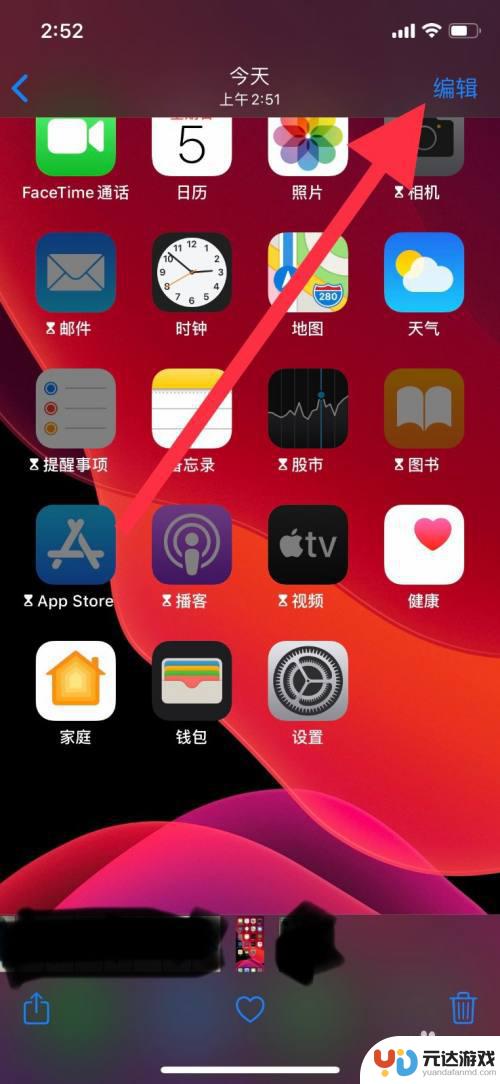
4.进入“编辑”界面,点击低栏向日葵一样的图标,进入调整色调。
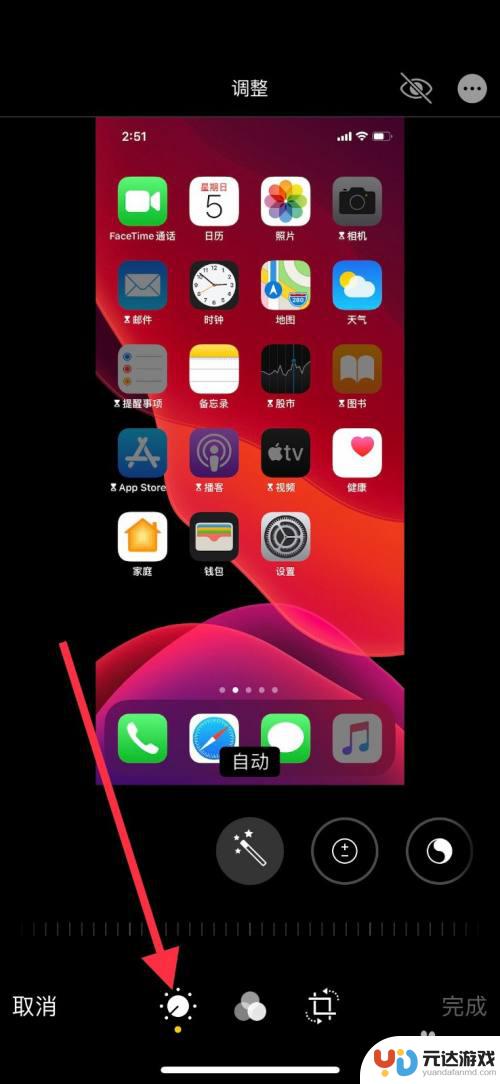
5.把界面类似魔术棒的图标往左移,找到“色调”点击进入图标。
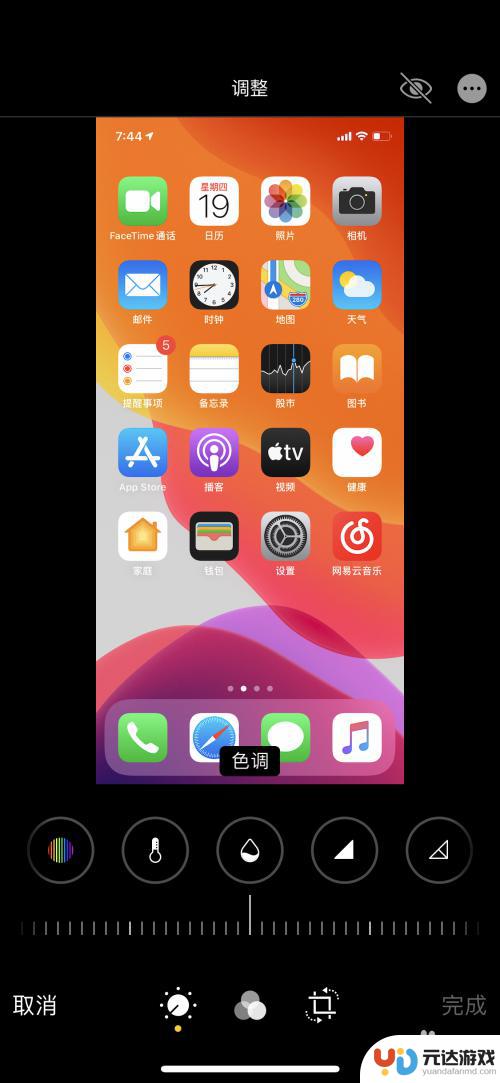
6.点击图标后,把图标下方的调整标尺左右滑动调整照片色调变化程度。滑动至自己认为合适的位置,然后点击右下角“完成”。
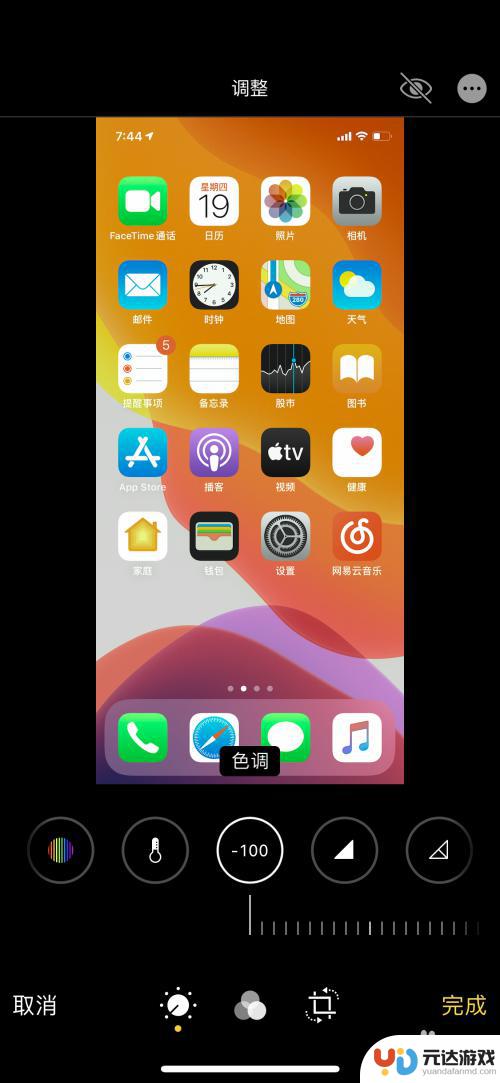
7.点击“完成”退出,图片以调整过后的图片保存。
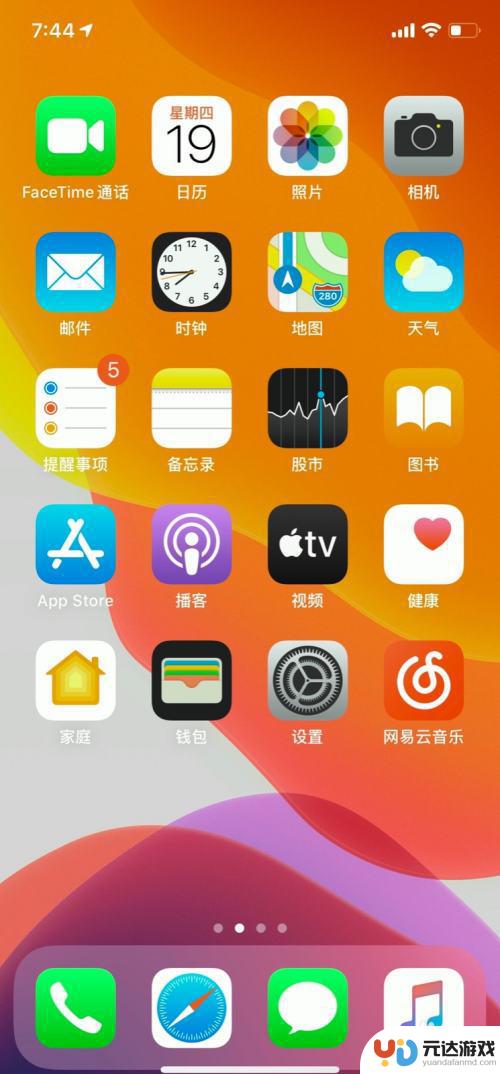
以上是有关如何调整苹果手机相册色彩的全部内容,遇到相同问题的用户可以参考本文中介绍的步骤来解决,希望对大家有所帮助。
- 上一篇: 苹果手机怎么发清楚视频
- 下一篇: 坚果手机怎么关闭黑屏时间
热门教程
猜您喜欢
最新手机软件
- 1
- 2
- 3
- 4
- 5
- 6
- 7
- 8
- 9
- 10















